word教学课件免费 优质课件
- 格式:ppt
- 大小:3.96 MB
- 文档页数:31



word教学课件ppt完整版目录•Word基础操作与界面介绍•文档创建、打开与保存•文本输入、编辑与格式化•插入对象及编辑处理•表格制作与数据处理•高级功能应用及技巧分享•总结回顾与课程延伸PART01Word基础操作与界面介绍启动与退出Word启动Word通过开始菜单或桌面快捷方式启动Word应用程序。
退出Word点击Word窗口右上角的关闭按钮,或选择“文件”菜单中的“退出”选项。
界面组成及功能显示当前文档的名称和Word应用程序的图标。
包含多个选项卡,每个选项卡下有一组相关的命令按钮,用于执行各种操作。
用于输入、编辑和排版文档内容的区域。
显示当前文档的状态信息,如页数、字数、视图方式等。
标题栏功能区文档编辑区状态栏可以通过“文件”菜单中的“选项”来自定义功能区的选项卡和命令按钮。
自定义功能区自定义快捷键快速访问工具栏在Word 中,可以通过“文件”菜单中的“选项”来自定义快捷键,提高操作效率。
将一些常用的命令按钮添加到快速访问工具栏中,方便快速执行这些命令。
030201自定义界面与快捷键PART02文档创建、打开与保存点击Windows 开始按钮,在搜索栏输入“Word”并选择打开,然后点击“新建”按钮创建新文档。
通过开始菜单创建同时按下Ctrl+N 组合键,可以快速创建一个新的Word 文档。
使用快捷键创建Word 提供了丰富的模板供用户选择,用户可以根据需求选择合适的模板创建文档。
从模板创建新建文档方法打开现有文档技巧通过文件菜单打开在Word中点击“文件”菜单,选择“打开”选项,浏览到文档所在位置并打开。
使用快捷键打开同时按下Ctrl+O组合键,可以快速打开现有文档。
从最近使用过的文档打开Word会自动记录用户最近使用过的文档,用户可以从文件菜单中的“最近使用过的文档”列表中选择并打开。
保存文档格式和位置选择保存文档格式Word支持多种格式保存,如.docx、.doc、.pdf等。
用户可以根据需求选择合适的格式进行保存。
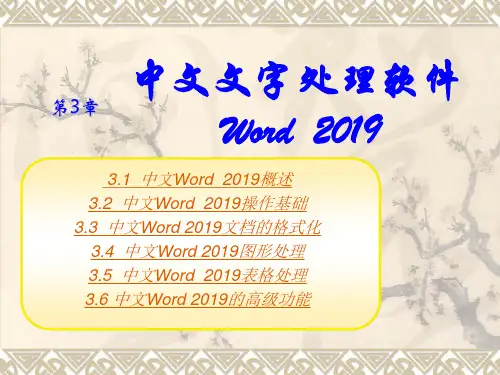



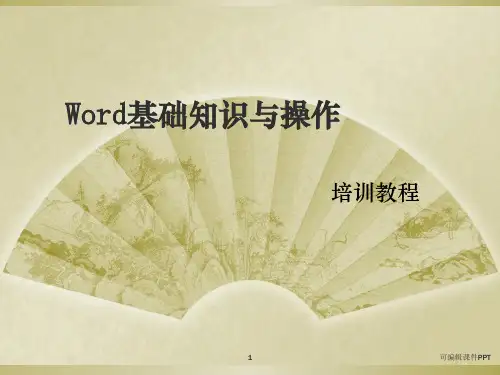

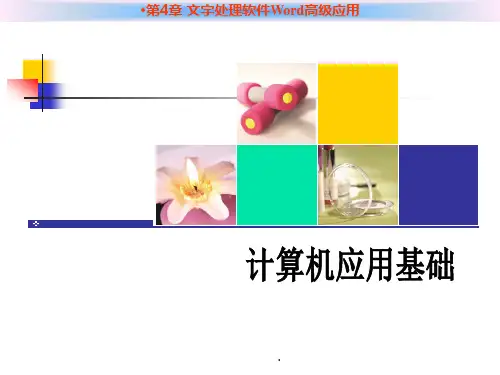

版课件•Word文档基础操作•Word文档高级功能•Word文档排版技巧•Word文档审阅与修订目•Word文档协同办公•Word文档常见问题及解决方案录01CATALOGUE Word文档基础操作新建与保存文档新建文档启动Word后,选择“文件”菜单中的“新建”命令,选择空白文档或模板创建新文档。
保存文档点击“文件”菜单中的“保存”或“另存为”命令,选择保存位置、文件名和格式,点击“保存”按钮。
自动保存Word具有自动保存功能,可设置自动保存时间间隔,以防意外丢失数据。
在文档中输入文字,可使用键盘直接输入或粘贴复制的文本。
输入文本编辑文本查找与替换选择需要编辑的文本,进行复制、剪切、粘贴、删除等操作。
使用“查找”和“替换”功能,快速定位并替换特定文本内容。
030201文本输入与编辑格式设置与排版设置文本的字体、字号、字形(加粗、倾斜等)、下划线、颜色等。
设置段落的对齐方式(左对齐、右对齐、居中对齐等)、行距、段前段后间距等。
在文档中插入表格、图片、图表、超链接等元素,丰富文档内容。
应用内置样式或自定义样式,快速统一文档的格式和排版。
字体格式段落格式插入元素使用样式在打印前,使用“打印预览”功能查看文档的打印效果,确保格式正确。
打印预览选择打印机、设置打印范围(全部或部分页面)、打印份数等参数。
打印设置确认打印设置后,点击“打印”按钮,将文档输出到打印机进行打印。
打印文档打印与预览02CATALOGUE Word文档高级功能编辑图形插入的图形可以进行各种编辑操作,如改变形状、调整大小、旋转、填充颜色等。
插入图片Word 文档支持插入多种格式的图片,如JPG 、PNG 、GIF 等。
用户可以通过“插入”选项卡中的“图片”按钮,选择需要插入的图片文件。
编辑图片Word 提供了丰富的图片编辑工具,包括裁剪、调整亮度、对比度、色彩等,甚至还可以为图片添加艺术效果。
插入图形除了图片,Word 还支持插入各种形状的图形,如矩形、椭圆、箭头、线条等。